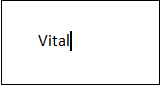Tezaurus je softwarový nástroj, který slouží v dokumentu Microsoft Word k vyhledání (nalezení) synonym (slov se stejným významem) a antonym (slov s opačným významem) pro vybrané slovo.
Obvykle se tezaurus používá v dokumentech aplikace Word, když píšeme e-mail, dopis, zprávu o projektu nebo výzkumnou práci.
- Poznámka: Tezaurus se používá také v aplikacích Microsoft PowerPoint a Outlook.
- Metoda 1: Použití možnosti synonym
- Poznámka: Pomocí níže uvedených kroků můžete tezaurus používat v aplikacích Word 2003, 2010, 2013 a 2019.
- Poznámka: Vámi vybrané slovo se zobrazí v poli textového pole Hledat:. Pokud se nezobrazí, zadejte do pole pro vyhledávání slovo, které chcete do tezauru vložit, a stiskněte klávesu Enter z klávesnice.
- Způsob 2: Použití karty Přehled na pásu karet
Poznámka: Tezaurus se používá také v aplikacích Microsoft PowerPoint a Outlook.
Metoda 1: Použití možnosti synonym
Tato metoda se používá pro desktopovou verzi dokumentu aplikace Word. Jedná se o nejjednodušší a nejrychlejší způsob použití tezauru v aplikaci Word.
Chcete-li použít tezaurus v dokumentu aplikace Word, postupujte podle níže uvedených kroků –
Poznámka: Pomocí níže uvedených kroků můžete tezaurus používat v aplikacích Word 2003, 2010, 2013 a 2019.
Krok 1: Otevřete nový dokument aplikace Word nebo existující dokument aplikace Word.
Krok 2: Zadejte nové slovo nebo vyhledejte slovo z existujícího dokumentu, které chcete pro tezaurus použít.
Krok 3: Zvýrazněte zadané nebo vybrané slovo. Za slovem se objeví modré pozadí.
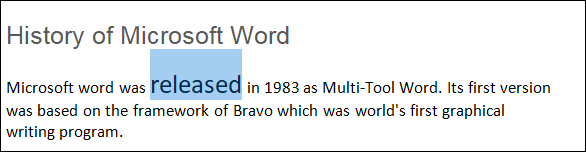
Krok 4: Klikněte pravým tlačítkem myši na vybrané nebo zadané slovo. Na obrazovce se objeví rozbalovací nabídka. Umístěte kurzor na možnost Synonyma.
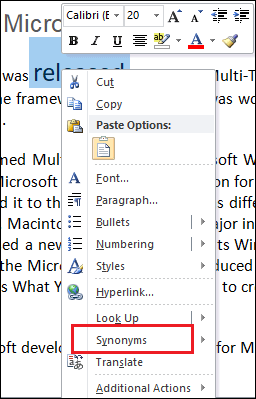
Krok 5: Jakmile umístíte kurzor na možnost Synonyma, vyskočí v pravé nebo levé části obrazovky okno se seznamem synonym, jak ukazuje následující snímek obrazovky.
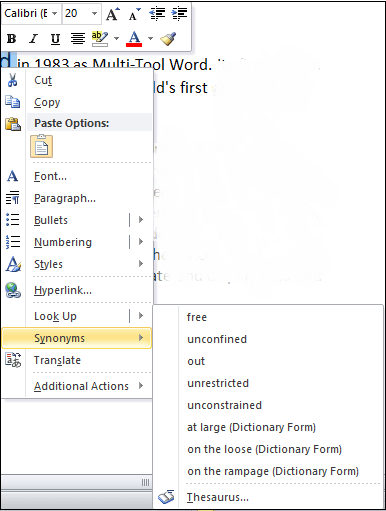
Krok 5: Klepněte na možnost Tezaurus ve spodní části vyskakovacího okna.
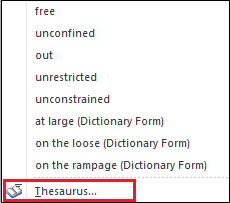
Krok 6: V pravém rohu dokumentu aplikace Word se zobrazí následující panel.
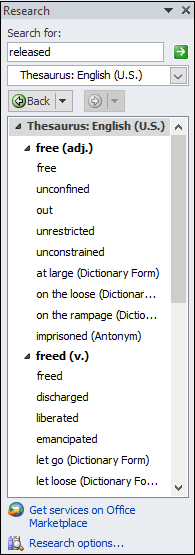
Poznámka: Vámi vybrané slovo se zobrazí v poli textového pole Hledat:. Pokud se nezobrazí, zadejte do pole pro vyhledávání slovo, které chcete do tezauru vložit, a stiskněte klávesu Enter z klávesnice.
Krok 7: Vyberte slovo tezauru, které chcete vložit, a klikněte na rozbalovací ikonu spojenou s vybraným slovem. Na obrazovce se objeví následující možnosti. Klepněte na tlačítko Vložit.
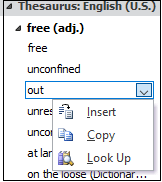
Nyní vidíte, že vybrané slovo je v dokumentu aplikace Word nahrazeno svým synonymem.

Způsob 2: Použití karty Přehled na pásu karet
Tezaurus můžete použít také pomocí karty Přehled.
Při použití Tezauru pomocí karty Přehled postupujte následovně –
Krok 1: Otevřete nový dokument aplikace Word nebo existující dokument aplikace Word.
Krok 2: Zadejte do dokumentu slovo, které chcete vyhledat (tezaurus)
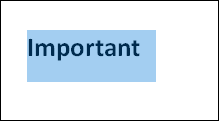
Krok 3: Přejděte na kartu Přehled na pásu karet a klikněte na možnost Tezaurus v sekci Korektura nebo můžete jednoduše stisknout klávesovou zkratku Shift + F7.
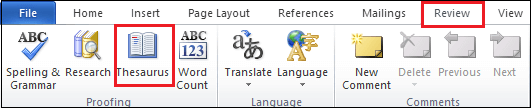
Krok 4: V pravém rohu dokumentu aplikace Word se zobrazí následující obrazovka, ve které proveďte následující kroky:
- Vyberte slovo.
- Klikněte na rozbalovací ikonu přiřazenou k vybranému slovu.
- A small drop-down menu appears, click on the Insert.
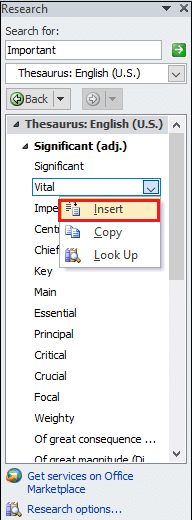
The screenshot below shows that a word important is replaced with its synonym vital.